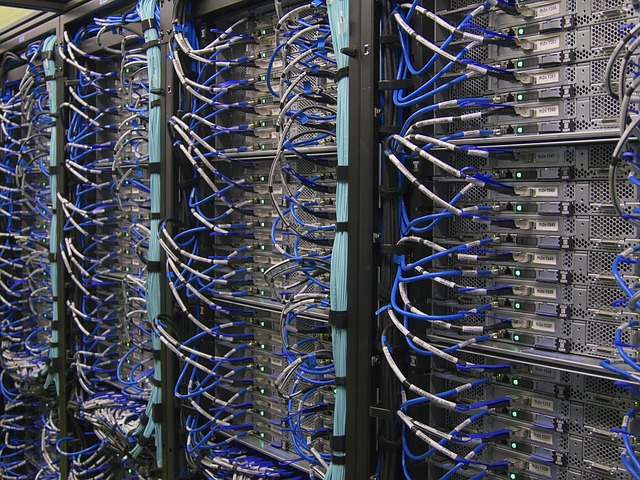At have en god internetforbindelse er afgørende i dagens samfund, hvor det meste af vores arbejde og underholdning foregår online. En af de primære komponenter i dit netværk er dit netværkskabel, som forbinder din enhed til internettet. Men hvad gør du, når dit netværkskabel ikke fungerer ordentligt, og du oplever langsomme eller ustabile internetforbindelser? I denne artikel vil vi gå igennem en trin-for-trin guide til fejlfinding af dit netværkskabel, så du kan få din internetforbindelse op og køre igen.
Hvad er et netværkskabel?
Et netværkskabel er en fysisk forbindelse mellem to enheder, der bruger Ethernet-protokollen til at kommunikere med hinanden. Det kan bruges til at forbinde en computer til en router, en printer til en netværksserver, eller enhver anden enhed, der kræver en internetforbindelse. Netværkskabler kan have forskellige længder, farver og hastigheder afhængigt af deres anvendelse. De mest almindelige typer af netværkskabler er CAT5, CAT5e, CAT6 og CAT6a. Disse kabler er normalt lavet af kobbertråde, der er isoleret med plastik og beskyttet af et ydre kappe af nylon eller PVC. Denne beskyttende kappe beskytter kablerne mod ydre påvirkninger såsom træk og slid, og mod interferens fra andre elektroniske apparater i nærheden. Når kablerne er korrekt tilsluttet, kan de overføre data med høje hastigheder og minimalt tab af signal.
Hvorfor fejler netværkskabler?
Netværkskabler kan fejle af flere forskellige årsager. En af de mest almindelige årsager er, at kablet er blevet beskadiget. Dette kan ske ved, at kablet er blevet klemt, trukket eller vredet for hårdt, hvilket kan føre til, at lederne i kablet knækker eller bliver beskadiget. Derudover kan kablet også fejle, hvis stikkene i begge ender af kablet er beskadiget eller ikke er sat korrekt i. Endelig kan kablet også blive påvirket af elektromagnetisk interferens, som kan forstyrre signalet og føre til, at netværksforbindelsen ikke fungerer korrekt. Det er derfor vigtigt at undersøge kablet grundigt, hvis der opstår problemer med netværksforbindelsen.
Læs mere på Netværkskabler vs. trådløse forbindelser: Hvad er bedst for dit netværk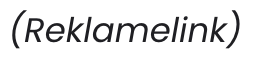 .
.
Trin 1: Tjek for synlige skader
Det første skridt i at fejlfinde dit netværkskabel er at undersøge det for synlige skader. Dette kan omfatte fysiske skader, såsom revner, knæk eller bøjninger i kablet. Sørg også for at tjekke om stikkene på begge ender af kablet er i god stand og ikke er beskadigede eller løse. Hvis du finder synlige skader på kablet eller stikkene, kan det være nødvendigt at erstatte kablet eller reparere det beskadigede område. Det er vigtigt at huske, at selv små synlige skader kan have en stor indvirkning på kablets ydeevne og forårsage problemer med din netværksforbindelse.
Trin 2: Skift kablet ud
Hvis du ikke kan finde nogen synlige skader på dit netværkskabel, kan det være nødvendigt at skifte kablet ud. Dette kan skyldes, at der er en skade på kablet, som ikke kan ses med det blotte øje, eller at kablet er blevet slidt op over tid.
Her kan du læse mere om AV-Connection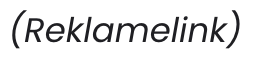 .
.
For at skifte kablet ud skal du først fjerne det gamle kabel fra både computeren og netværksenheden. Dette gøres ved at trække stikket forsigtigt ud af porten. Sørg for at holde på selve stikket og ikke på kablet, da det kan beskadige kablet yderligere.
Når det gamle kabel er fjernet, kan du tilslutte det nye kabel på samme måde. Sørg for at trykke stikket helt ind i porten, så det sidder godt fast. Test derefter forbindelsen og se, om problemet er løst.
Trin 3: Tjek for beskadigede stik
Hvis kablet ikke ser beskadiget ud, kan problemet måske skyldes et beskadiget stik. Et defekt stik kan føre til ustabil forbindelse eller endda tab af forbindelse. Tjek derfor begge ender af kablet for at se, om stikkene ser ud til at være i god stand.
Hvis stikkene ser beskadigede ud, kan du prøve at rette dem ud forsigtigt med en pincet eller en lille skruetrækker. Vær dog forsigtig, da du ikke vil ødelægge stikkene yderligere.
Hvis stikkene ikke kan rettes ud, kan det være nødvendigt at udskifte hele kablet. Det er vigtigt at sørge for, at de nye stik er af høj kvalitet, og at de er sat ordentligt på kablet. Hvis du ikke er sikker på, hvordan du skal sætte stikkene på, kan det være en god idé at få hjælp fra en professionel eller købe et færdiglavet kabel.
Trin 4: Brug en kabeltester
Når du har tjekket for synlige skader, skiftet kablet ud og undersøgt stikkene, kan du bruge en kabeltester til at identificere eventuelle problemer med forbindelsen. En kabeltester kan teste for kortslutninger, åbne ledninger, ombyttede ledninger og fejl i stikforbindelserne. For at bruge en kabeltester skal du tilslutte den ene ende af kablet til testeren og den anden ende til en netværksenhed, som eksempelvis en router eller en switch. Herefter vil kabeltesterens lysindikatorer vise, om der er problemer med forbindelsen og hvor de eventuelle fejl er. Hvis kabeltesterens indikatorer viser, at der er problemer med kablet, skal du muligvis erstatte det eller reparere det ved at skifte stikkene ud.